Googleの機械学習ライブラリTensorFlowをPythonで動作させるための方法をまとめています。
「機械学習をやってみたいな」と思った初心者さんはこのページを見れば、機械学習の実行環境が整います。
以下の流れで解説しています。
- はじめに(機械学習、TenserFlow、Pythonの解説)
- Pythonのインストール
- TenserFlowのインストール
- インストール後の動作テスト
はじめに
機械学習とは
そもそも機械学習とは何かというと、
「経験によって賢くなるコンピュータをつくるためのアルゴリズムの研究」
です。
と言っても良く分かりませんが、機械学習で何が出来るかというと
「過去の経験から未来予測をする」
ということです。ちょっとは分かり易いでしょうか?
人間でも簡単な未来予測はやりますよね。例えば、「お母さんのプリンを食べたらどうなるか?」答えは「怒られる」といったものです。
これくらいなら簡単ですが、複雑な条件がある場合の予測は人間には困難です。
例えば、天気予報など。なので複雑な条件から未来予測をするためにコンピュータによる機械学習をするわけです。
ちなみに、機械学習で出来ることとして例えば、
- 文字認識
- 人物、物体認識
- 検索システム
- スパムフィルタ
- 自己学習するロボット
- 市場予測
- 病気の自動診断 (MRI画像の解析)
- 遺伝子分析
- レコメンデーションシステム (適切な人への適切な広告の提示)
- 自然言語処理 (対話システムや翻訳など)
があります。
引用元:機械学習をはじめよう
TensorFlowとは
Googleが提供している機械学習のためのライブラリです。
機械学習ライブラリは数多くありますが、他のライブラリと比較してTensorFlowは、
- モデル設計が簡単でコード記述も簡潔に書ける
- 商用フリーのライセンスであるため、機械学習システム導入のコストを抑えられる
- 学習し易い
- 導入しやすい
引用元:TensorFlowのチュートリアルを通して、人工知能の原理について学習する
というメリットがあるので、ここではTensorFlowを導入することにしています。
Pythonとは
プログラム言語のひとつ。TensorFlowを動かすために必要です。
導入・インストール
導入・インストールはwindowsユーザー向けの内容になっています。
Max、Linuxユーザーの方はお手数ですが適宜読み替えてください。
Pythonのインストール
1.Pythonの配布サイトへ移動する
2.「Python 3.5 version」の方から自分のOSに合ったインストーラをダウンロードする
※2017/1/1時点でWindowsのTensorFlowがPython3.5にしか対応していないため必ず3.5を選択してください

ちなみに右上に「Anaconda 4.2.0」と書いてありますが、これはPythonのインストールにAnacondaというディストリビューションを使うということです。ディストリビューションとは、ユーザーが簡単にインストールできるように必要なライブラリをまとめたインストールパッケージのことです。なのでつまりここでは、Python3.5とそれを動かすために必要なライブラリををAnacondaディストリビューションを使って簡単にインストールする、ということをしています。
3.ダウンロードしたインストーラーを実行する。セットアップ画面が表示されるので「Next >」をクリックする

4.ライセンス同意書が表示されるので、「I Agree」をクリックする

5.インストールユーザーを聞かれるので、初期位置の「Just Me (recommended):自分だけ(推奨)」にチェックされていることを確認し、「Next >」をクリックする
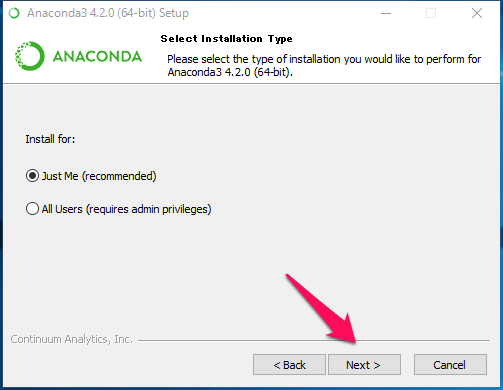
6.インストール場所を聞かれるので、「Next >」をクリックする
※インストール場所によってはPythonがうまく動作しないため、ここでは初期表示された場所から変更せずにインストールしてください
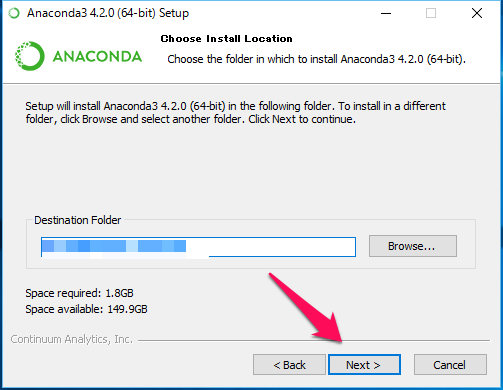
7.環境変数とレジストリにPythonを登録するか聞かれるので、チェックが入っていることを確認して「Install」をクリックする
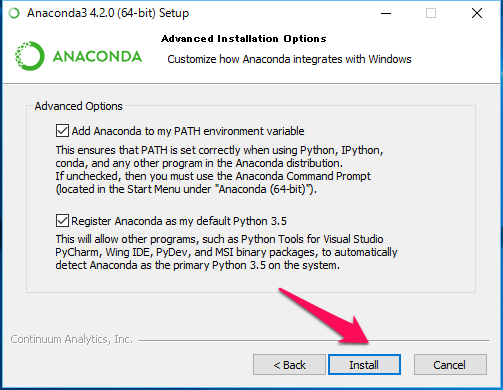
8.インストールが始まるので少々待つ(5~10分程度)、インストールが終わったら「Next >」をクリックする
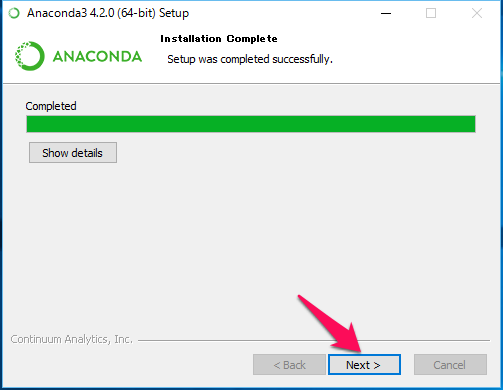
9.セットアップ完了画面が表示されるので、「Learn more about Anaconda Cloud:アナコンダクラウドについてもっと学ぶ」のチェックを外し、「Finish」をクリックする
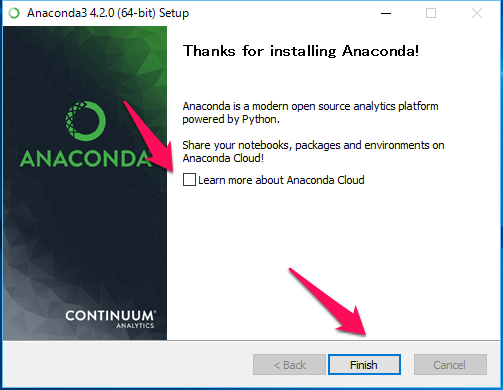
以上で、Pythonのインストールは完了です
TensorFlowのインストール
1.デスクトップ画面の左下にある「ウィンドウズマーク」を右クリックし表示されたメニューから、「ファイル名を指定して実行(R)」をクリックする

2.ウィンドウが表示されるので、名前(o)に「cmd」と入力して「OK」をクリックする

3.コマンドプロンプトが立ち上がる。とりあえずこれはこのままで次のステップへ

4.TensorFlow公式のダウンロードページへ移動する。TensorFlowのCPUバージョン、GPUバージョンのインストールコマンドが表示されているので該当する方をコピーする
※マシンにグラフィックボードを積んでいる方はGPUバージョン、それ以外の方はCPUバージョンでい良いと思います。「グラフィックボードって何?」という方はCPUバージョンを選択してください。

5.コマンドプロンプトへ戻り、先ほどコピーしたテキストを貼り付ける
※ここではGPUバージョンをインストールしています

6.「Enter」を押すとインストールが始まるのでしばらく待つ(5分程度)

赤と黄色の警告が出るので内容を確認する。
赤色は、「ファイルが削除できません」という程度なのでとりあえず無視。
黄色の警告の内容としては、「pipの最新バージョンを入れてください」と言っているので、入れる。
7.コマンドプロンプトの左上にあるアイコンをクリックするとメニューが表示されるので、「編集(E)」→「範囲指定(K)」をクリックする

ちなみに、pipとはPythonのパッケージ管理システムのことです。
8.コマンドプロンプトの文字が範囲指定できるようになるので、画像のように範囲指定して「Enter」を押す。これで文字がコピーできました。

9.コピーした文字をCtrl+Vでコマンドプロンプトに貼り付ける

10.pipの最新バージョンがインストールされる

※ピンク下線の下にある「python -m pip install –pugrade pip」はミスなので無視してください。
以上で、TensorFlowのインストールは完了です
PythonとTensorFlowの動作テスト
PythonとTensorFlowがインストールできたので、次に動作テストをします
1.TensorFlowの公式サイトにテストコードがあるのでそれを実行する。
2.テストコードを実行するためにコマンドプロンプトを開く
3.「Python」と入力して「Enter」を押す
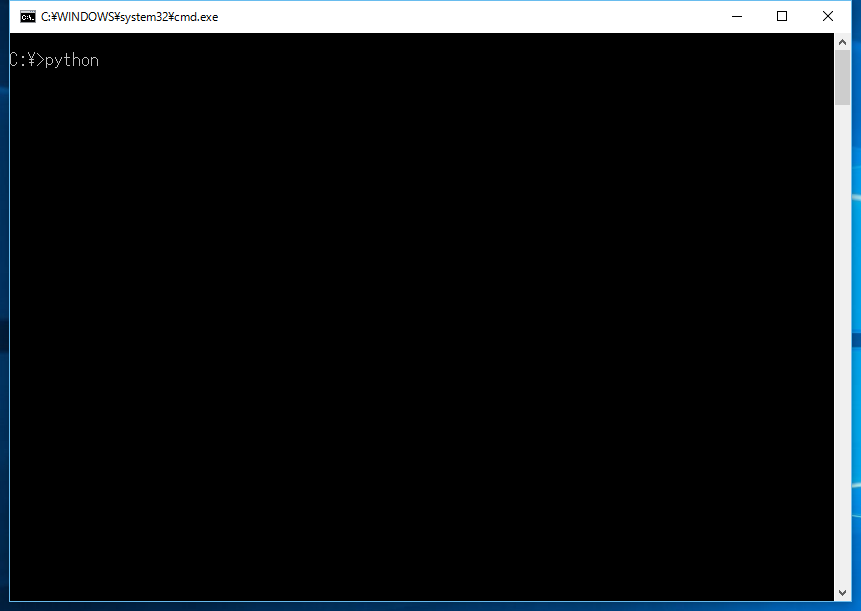
4.pythonのエディタが起動する
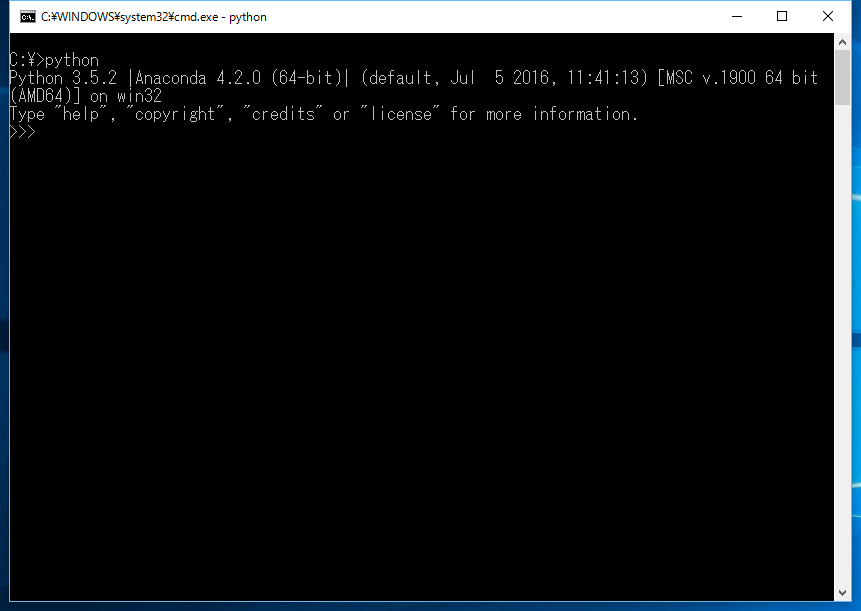
5.テストコードの1行目「import tensorflow as tf」をコピペする

6.「Enter」を押して実行するとエラーが出るので対応する
※出ない人は14まで飛んでください

公式サイトにエラーの対処法が載っているのでそれに従う。
NOTE: TensorFlow requires
MSVCP140.DLL, which may not be installed on your system. If, when youimport tensorflow as tf, you see an error aboutNo module named "_pywrap_tensorflow"and/orDLL load failed, check whetherMSVCP140.DLLis in your%PATH%and, if not, you should install the Visual C++ 2015 redistributable (x64 version).
要約すると「Visual C++ 2015 redistributable」をインストールしてください。
7.Microsoft公式の「Microsoft Visual C++ 2015 再頒布可能パッケージ」の配布サイトへ移動する
8.「ダウンロード」をクリックしてインストーラーをダウンロードする

9.ダウンロードしたインストーラーを実行する。「ライセンス条項および使用条件に同意する(A)」にチェックを入れ、「インストール」をクリックする
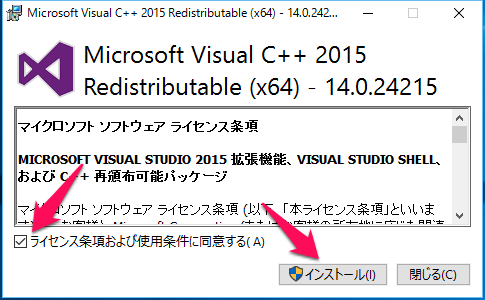
10.すぐにセットアップが完了するので、「閉じる」をクリックする

11.コマンドプロンプトへ戻り再度SensorFlowをインストールする。公式サイトからコピペしたものから「–upgrade」を抜き「Enter」を押す
※–upgradeがあると更新インストールになるので、–upgradeを取り除き再インストールしています
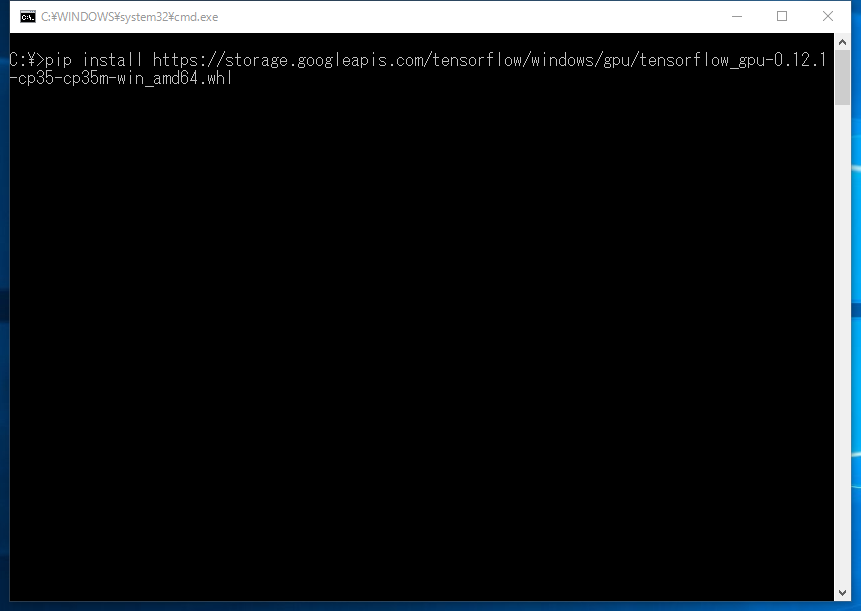
12.正常にインストールが完了する
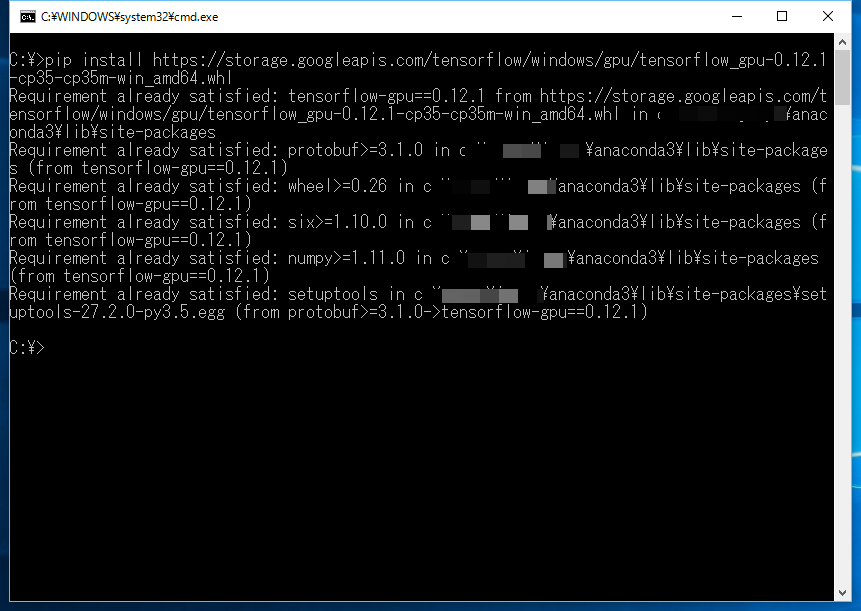
13.コマンドプロンプトからpythonを起動して「import tensorflow as tf」を実行する。初回実行時には必要ファイルのダウンロードが行われる。再度実行すると何も表示されない。

SensorFlowが正常にインストールできたので、テストコードを実行していく。
14.1行ずつテストコードコピペ&実行して、「Hello, TensorFlow!」と「42」が表示されればテスト完了です。

以上で、PythonとTensorFlowの動作テストは完了です。
おわりに
英語が不得意な人向けにPythonとTensorFlowのインストールについて解説しましたが、機械学習を実際にやるにあたって必要な技術資料は英語なので自力で読む必要があります。
まあ、機械学習に興味を持ってやってみようと思ってもインストール方法が英語で書かれてたら「まず一歩」が踏み出し辛いと思ったのでこの記事を書きました。
この記事を読んで英語を読むのが苦じゃない程に機械学習にハマった人が出て、世の中のために凄く役に立つ成果を出してくれたら嬉しいです。
ちなみに、時間を見つけてTensorFlowの簡単な使い方の説明ページも作ろうと思ってます。
